
Всем Вы купили видеокарту и теперь не знаете как проверить видеокарту на компьютере и ее работоспособность? Тогда эта статья вам точно поможет.
В ней мы разберем программу которая определяет работоспособность видеокарты. Если Вы задались вопросом как самостоятельно можно проверить свою видеокарту на компьютере, тогда эта статья подскажет что делать.
Как проверить видеокарту на компьютере?
Чтобы узнать как проверить видеокарту на компьютере вам нужно дочитать эту статью до конца. Одним из методов проверки видеокарты своего компьютера является программа ATITool, которая создана для проверки видеокарт, работающих от ATI. Хотя чтобы просто провести тестирование её можно использовать не только для ATI, но и для NVIDIA.
Как проверить видеокарту на компьютере
Чем хороша программа ATITool?
- выполняет более сильный нагрев карты, что дает возможность правильно провести её тестирование;
- осуществляет контроль за нормальной работой графической карты и правильностью графических построений;
- бесплатный доступ к скачиванию.
Как проверить видеокарту на работоспособность, используя программу ATITool?
- Скачайте, установите и запустите программу. Увидите вот такое окно.

- Программа покажет температуру нагрева графического процессора, частоты видеоядра и частоты памяти. Используя ползунки можно самостоятельно менять частоту (для видеокарты ATI), но делать этого не стоит.
- Кликните на «Show 3D view». В новом окне можно увидеть значения FPS (количество кадров в секунду). Я уже рассказывал недавно как увеличить фпс в играх, прочитайте обязательно.

Пусть программа работает в текущем режиме около 10 минут, при этом обратите внимание на температуру. Если значение достигло 85оС – срочно прекратите тест, иначе видеокарта может быть повреждена.
Причиной высокой температуры часто является пересохшей термопаст (он расположен между процессором и кулером), его нужно будет заменить. В идеале температура нагрева должна находиться в пределах 65оС (максимум до 74оС) и это не будет поводом для беспокойств.
Как проверить видеокарту на исправность и перегрев
Попутно обращайте внимание на окно 3D. При появлении небольших желтых точек можно делать вывод о нестабильной работе устройства.

- — если таких точек больше 8 – блок перегрелся либо же имеет малую мощность.
Измените термопасту, чтобы температура пришла в норму.
- — если температура снизилась до нормальных значений, а желтые точки не исчезли, тогда нужно изменить видеокарту на новую.
- — если температура в норме, а желтых точек не более 5, тогда тест показывает, что состояние видеокарты хорошее.
2) Нажмите на «Scan for Artifacts».
В открывшемся окне намного больше желтых точек, картинка без движения и внизу экрана присутствует надпись «No errors for *.*.* sec». Она показывает время, которое прошло с момента обнаружения предыдущей ошибки. Любая ошибка характеризуется особым звуком системы.

Что имеем в итоге? Запустив тест на 10 минут, не обнаружив при этом ошибок, приходим к выводу, что видеокарта работает исправно.
На заметку! Недавно я рассказывал про онлайн конвертер djvu в pdf, а еще рассказывал как в скайпе добавить новый контакт. Если у вас нет на ноутбуке блютуза то читайте где скачать блютуз на ноутбук бесплатно.
После того, как Вы смогли проверить видеокарту на компьютере на работоспособность, можете решить для себя: пользоваться ею дальше либо заменить новой. Свои вопросы прошу задавать в комментариях, а еще вы можете подписаться в конце статьи на обновление блога и получать мои уроки себе на почту. Желаю всем мира и добра!
С Ув. Евгений Крыжановский
Источник: public-pc.com
Как проверить видеокарту на исправность

Многие пользователи ПК в какой-то момент сталкиваются с такой ситуацией, когда на экране ПК отсутствует изображение, появляется рябь или экран становится тёмным, хотя компьютер и работает. В большинстве случаев причина такой проблемы заключена в видеокарте. Она является одним из основных составляющих ПК. Вывод на экране изображения в первую очередь зависит от неё.
Как проверить видеокарту компьютера и ноутбука на исправность без специальных знаний и приспособлений? Узнайте ответ в статье.
Как проверить видеокарту на исправность
Понять, что с картой что-то не то можно по поведению компьютера. Обычно поломки видеокарты могут быть вызваны отсутствием сигнала на мониторе, возникновением искажений горизонтального или вертикального вида или же «синего экрана» во время загрузки драйверов.
О проблемах с видеокартой вас может оповестить так называемые спикер BIOS. Он сигнализирует о возникновении проблем, и сигналы при этом могут быть разного рода.
Прежде чем делать поспешные выводы, стоит проверить компьютер комплексно:
- Убедиться в работоспособности блока питания ПК. Кулер должен работать.
- Проверить, не мерцают ли светодиоды после входа в меню «Пуск». Оно говорит о включении тестового опроса оборудования и системы.
- О загрузке системы говорит типичный звуковой сигнал, так что, если сигнал есть, а монитор – тёмный, большая вероятность наличия проблемы в видеокарте.
- Определить, работоспособен ли монитор, можно по экранному индикатору. Вы можете подтвердить, подключив монитор к другому устройству.
Таким образом, если вентиляторы работают, индикаторы светятся, тогда блок питания и сам монитор работоспособны. Так можно сделать вывод, что неисправна именно видеокарта.
Первые действия
Срок гарантии ещё не прошёл? Пломбы на областях соединений в целостности? Отремонтируйте ПК по гарантийным условиям. Посетите салон, в котором вы приобрели ПК.
Если же гарантия уже позади или неисправны пломбы, следует попробовать провести диагностику самостоятельно:
- Необходимо снять крышку системного блока и очистить его от пыли сухой тряпкой или щёткой. Не забудьте складывать болты в отдельную ёмкость, чтобы избежать их потери.
- Вытащите карту, осторожно разомкнув защёлку. Если не знаете, где видеокарта, следуйте проводу, подключающему монитор к системному блоку. Осмотрите карту и проверьте, нет ли дефектов или прогоревших деталей.
- Обработайте видеоплату, протерев контакты тканью или ватой, смоченной в спирте, что поможет в избавлении от окиси – возможной причины пропажи изображения. Обычный ластик сойдёт, если нет спирта.
- Вставьте видеокарту на место, закрепите болтами и включите ПК.
Не помогло? Ищите причины далее!
Причины поломок и методы их устранения
Поломки бывают аппаратного вида и программного. Первые могут возникать в следствие выхода из строя микросхем карты, поэтому у них – проблемы технического характера. Вторые же могут быть вызваны ошибкой в установке драйверов, влиянии какого-то ПО на работу карты и так далее. В таком случае следует отыскать ПО или драйвера и удалить, а потом переустановить.
Вы можете произвести восстановление работы видеоплаты самостоятельно, и для этого существуют два способа:
- Прогревание карты в духовке. Возьмите тестер с термопарой и ёмкость с изолированным пространством. Термопару соедините с чипсетом и положите карту в духовку. Наблюдайте за температурой, чтобы не было превышения 200 градусов.
- Использование паяльного фена. Найдите жидкий флюс, лампу накаливания и шприц. Прогрейте верхнюю и нижнюю поверхности одновременно. Соблюдайте расстояние от микросхемы до фена в 1 см и температуру до 200 градусов.
Как проверить видеокарту на исправность программой
Это отличный вариант, чтобы проверить проверить исправность видеокарты на ноутбуке. Как вы понимаете, некоторые вышеописанные методики нельзя применить для видеокарты ноутбука – она спрятана внутри устройства, и доставать ее будет проблематично. Так что намного проще будет использовать программу.
В этом вам поможет такая программа, как «Ati Tool». Так вы сможете предотвратить всевозможные проблемы с картой заранее.
На видео ниже можно ознакомиться с этой программой и посмотреть на нее в действии:
Установите данное ПО с диска CD или же flash-карты. Дистрибутив занимает немного места, а программа имеет довольно широкий функционал. Не обращайте внимание на название ПО: оно подходит для видеокарт различных марок. В качестве исключения можно отметить некоторые интегрированные видеокарты, появившиеся уже после выхода данного ПО.
Прежде чем установить программу, загрузите последние версии драйверов для вашей карты.
Запустите программу, и вы увидите окно со специальным ползунком для изменения значений. Жмите «Show 3D View», и на экране появится видео так называемого «волосатого куба» (это и есть данная программ).
Слева в нижнем углу вы заметите значения FPS. Подождите 10-15 минут и понаблюдайте за изменением температуры. Оптимальные показатели для карты – от 60 до 65 градусов. Но бывают и исключения в 80 градусов, хотя данная температура довольно критична. Если вы заметили стремительный рост до 80, то ваша система охлаждения нарушена.
Замените в таком случае термопасту.
Система в порядке? Присмотритесь к изображению «волосатого куба». Если вы заметили жёлтые пятна, то это говорит о сбое в работе карты. Десять и больше таких пятен за один фрагмент говорит о требовании проверки блока питания. Блок питания совсем новый?
Замените видеокарту по гарантии. При наличии меньшего количества точек можете не волноваться.
Жмите «Scan for Artifacts», и запустится следующая проверка. Здесь можно выявить ошибки. На экране вы увидите «волосатый куб» в статичном виде. При отсутствии ошибок вы заметите внизу слева «No errors for ** sec». На месте звёздочек должно быть число секунд, прошедших с появления предыдущей ошибки.
Большое значение приоритетно.
С видеокартой не имеется проблем, если по истечению 10-15 минут не выявились ошибки и температура оказалась в норме. Таким образом надеемся, что мы вам помогли разобраться в том, как проверить исправность видеокарты на компьютере.
Заключение
В данной статье были описаны возможные способы как проверить видеокарту на исправность и методы решения некоторых проблем. Можно использовать вышеописанную программу или воспользоваться другой с похожими функциями – их довольно много.
Источник: xn--80aaacq2clcmx7kf.xn--p1ai
Как проверить видеокарту на ПК с Windows 10
Каждый ноутбук и компьютер оснащен графическим процессором (GPU). Без него вы бы не получили изображение на экране. Некоторые машины имеют графический процессор, встроенный в материнскую плату или процессор, в то время как другие имеют выделенную видеокарту.
Если вы не знаете, какая у вас видеокарта, это легко узнать разными методами. Вот как проверить свою видеокарту в Windows 10.
1. Проверьте свою видеокарту в настройках.
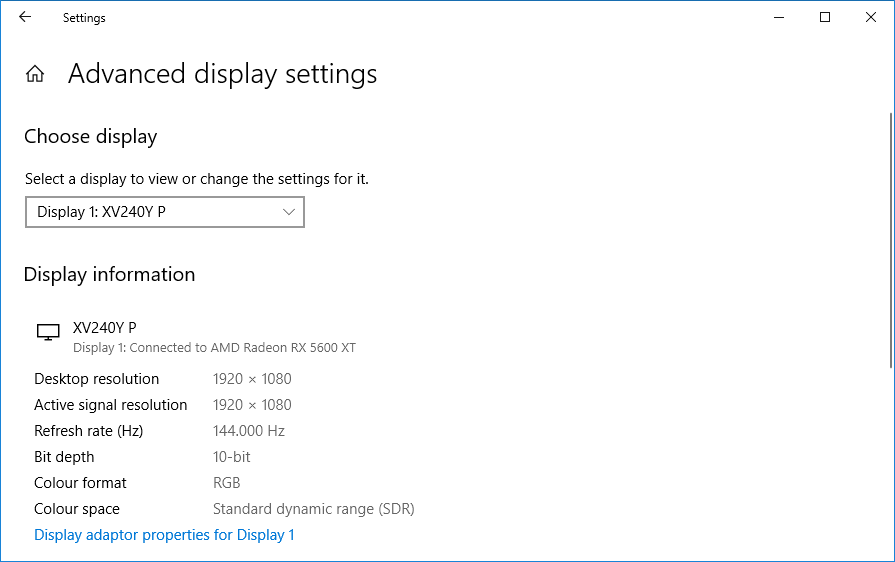
- Нажмите Windows Key + I, чтобы открыть Настройки.
- Щелкните Система. По умолчанию вы будете в разделе «Дисплей».
- Под несколькими дисплеями щелкните Расширенные настройки дисплея.
- К разным мониторам можно подключить разные видеокарты. При необходимости используйте раскрывающийся список для выбора основного монитора.
- Под информацией об отображении отображается, к какой видеокарте вы подключены для этого монитора.
Вы также можете использовать этот раздел, чтобы проверить свое разрешение, частоту обновления, битовую глубину и многое другое.
Программы для Windows, мобильные приложения, игры — ВСЁ БЕСПЛАТНО, в нашем закрытом телеграмм канале — Подписывайтесь:)
2. Проверьте свою видеокарту с помощью диспетчера задач.

- Щелкните правой кнопкой мыши панель задач.
- Щелкните Диспетчер задач.
- При необходимости щелкните Подробнее.
- Перейдите на вкладку «Производительность».
- Слева нажмите GPU 0 (вы увидите GPU 1, GPU 2 и т. Д., Если у вас несколько видеокарт).
- В правом верхнем углу отображается название вашей видеокарты.
Вы также можете использовать этот раздел, чтобы проверить текущую нагрузку вашей графической карты, температуру, версию драйвера и т. Д.
Связанный: 10 приемов диспетчера задач Windows, о которых вы, вероятно, не знали
3. Проверьте свою видеокарту с помощью средства диагностики DirectX.

- Нажмите клавишу Windows + I, чтобы открыть Выполнить.
- Введите dxdiag и нажмите ОК. Откроется средство диагностики DirectX.
- Перейдите на вкладку Display.
- Под устройством отображается имя вашей видеокарты.
Вы также можете использовать этот инструмент для просмотра памяти вашей видеокарты, информации о драйверах и информации о мониторе.
4. Проверьте свою видеокарту через диспетчер устройств.

- Нажмите Windows Key + X.
- Щелкните Диспетчер устройств.
- Дважды щелкните адаптеры дисплея. В нем будут перечислены все ваши видеокарты.
При необходимости дважды щелкните графическую карту, чтобы открыть ее свойства, чтобы просмотреть дополнительную информацию о драйверах или просмотреть журнал событий. Например, вы можете переключиться на вкладку «Драйвер» и нажать «Обновить драйвер» для поиска последних версий драйверов в Интернете.
Связанный: Как найти и заменить устаревшие драйверы Windows
5. Проверьте свою видеокарту с помощью системной информации.

- Введите «Системную информацию» в строке поиска меню «Пуск», затем выберите «Лучшее совпадение».
- На левой панели дважды щелкните Компоненты.
- Щелкните Показать.
- На правой панели отображается имя вашей видеокарты.
Вы также можете использовать Системную информацию, чтобы узнать о других ваших компонентах, таких как звуковое устройство или накопители, или проверить программную среду для таких вещей, как запущенные службы или задания на печать.
6. Проверьте свою видеокарту через панель управления производителя.

Если у вас есть встроенная видеокарта, скорее всего, она произведена Intel. Если у вас выделенная видеокарта, скорее всего, она от AMD или Nvidia.
Таким образом, вам следует выполнить системный поиск этих торговых марок, чтобы узнать, установлены ли у вас их программы панели управления. Например, у AMD есть Radeon Software, а у Nvidia есть GeForce Experience.
Эти программы предоставят вам подробную информацию о вашей видеокарте — просто перейдите на страницу настроек. В этих программах вы также найдете множество параметров настройки, например включение таких функций, как FreeSync или G-Sync.
Связанный: Лучшие бюджетные видеокарты для дешевых игр
Стоит ли обновлять свою видеокарту?
Теперь, когда вы знаете, какая у вас видеокарта, вы можете подумать, что пора ее обновить, особенно если ваш компьютер не может справляться с интенсивными задачами, такими как редактирование видео или игры.
Вот где проявляется преимущество выделенной видеокарты. Она будет стоить вам дороже, но они намного мощнее интегрированных, потому что у них есть собственный чип, память и вентилятор для охлаждения.
Источник: okdk.ru